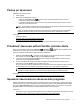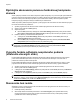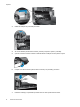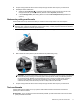HP Scanjet N9120 / Flow N9120 User's Guide
8. Uchopte vstupný zásobník ADF za stred a sklopte vstupný zásobník ADF do polohy na skenovanie.
9. Aktualizujte históriu značkovača:
a.
Stlačením tlačidla Nástroje (
) na prednom paneli skenera otvorte pomôcku HP Scanner Tools
Utility (Pomôcka HP pre nástroje skenera). Kliknite na kartu Imprinter (Značkovač).
b.V časti Cartridge Status (Stav kazety) kliknite na možnosť Record Replacement (Zaznamenať
výmenu).
Nastavenie polohy značkovača
Poloha značkovača určuje umiestnenie tlačených značiek na skenovanej stránke v osi zľava doprava.
Poznámka Ak sa pri skenovaní úzkych stránok značkovač nachádza mimo šírky papiera vo vstupnom
zásobníku ADF, značkovač nemôže tlačiť na skenované stránky. V takom prípade sa skenovanie nedokončí
a na obrazovke počítača sa zobrazí chybové hlásenie.
1. Zdvihnite vstupný zásobník ADF tak, aby sa zastavil v úplne zdvihnutej polohe.
2. Mierne nadvihnite zelenú páčku a posuňte značkovač do požadovanej polohy.
Poznámka Na vozíku značkovača sú naznačené polohy pre niekoľko rozmerov papiera. Ak značkovač
umiestnite do polohy určenej pre tú veľkosť papiera, ktorú používate, značky sa budú tlačiť prbližne 5
mm od okraja stránky. Môžete si zvoliť ktorúkoľvek pozíciu, pri ktorej sa značka vytlačí na papier s
rozmermi, ktoré používate. Ak značkovač umiestnite do polohy medzi vyznačenými polohami,
značkovač sa môže počas skenovania posunúť a značky budú mať nízku kvalitu.
3. Uchopte vstupný zásobník ADF za stred a sklopte vstupný zásobník ADF do polohy na skenovanie.
Test značkovača
Testom značkovača si môžete overiť, či je správne vložená tlačová kazeta a skontrolovať umiestnenie
vytlačených značiek na stránke.
Poznámka Aby sa pri testovaní nezmenila hodnota počítadla, pri teste značkovača sa na zvolené miesto
vytlačí prednastavená značka.
Nastavenie a používanie značkovača17